
複数のパソコンをお持ちの場合でも、すべてのパソコンでテレビを視聴するために必要なTVチューナーカードは1枚だけです。あなたが KodiでライブTVを視聴するようにNextPVRを設定する 、実際には、そのライブTVとその録画を、ラップトップやモバイルデバイスのブラウザから、または他のKodiボックスを介して、ネットワーク上の任意のコンピュータにストリーミングできます。設定方法は次のとおりです。
関連: KodiとNextPVRでライブTVを視聴および録画する方法
これはすべて、TVチューナーを購入し、ホームシアターPC(HTPC)にインストールし、 ガイドを使用してNextPVRを設定する 。したがって、まだ行っていない場合は、そこから始めて、次のステップのためにここに戻ってください。
ステップ1:NextPVRのWebUIを有効にする
最初に行う必要があるのは、NextPVRのウェブUIが有効になっていることを確認することです。この機能はデフォルトで有効になっていますが、確認のために確認しましょう。 TVチューナーがインストールされているPCで、NextPVRを開き、ユーザーインターフェイスを右クリックします。ポップアップ表示されるメニューで、[設定]をクリックし、[クライアント]セクションに移動します。
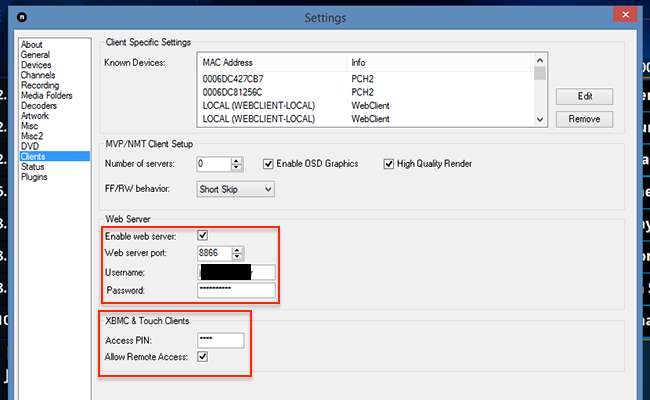
[ウェブサーバーを有効にする]チェックボックスがオンになっていることを確認し、必要に応じて別のウェブサーバーポートを選択します(不明な場合はデフォルトの8866で問題ありません)。また、Kodiのユーザー名とパスワード、およびPINを設定することをお勧めします(ここでは、Kodiの以前の名前であるXBMCとラベル付けされています)。
すべての設定が完了すると、HTPCからWebクライアントをチェックアウトできるようになります。 Webブラウザーを開き、次のように入力します
ローカルホスト:8866
アドレスバーに入力し、Enterキーを押します(代替ポートを設定する場合は、「8866」をその代替ポートに置き換えます)。
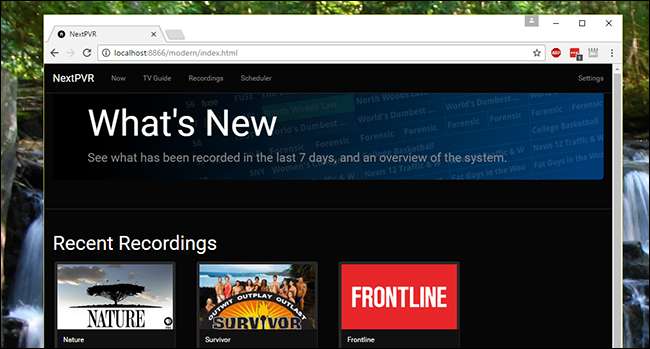
すべてがうまくいけば、ウェブUIが表示されます。すべての録画のサムネイルが表示されるか、[今すぐ]タブに移動してテレビを見ることができます。
ステップ2:別のコンピューターからWebUIにアクセスする
もちろん、WebUIはこの方法ではそれほど便利ではありません。 NextPVR自体の中から、またはKodi内からできないことは何もしません。さらに、リモートフレンドリーではありません。
このインターフェースは、他のコンピューターからアクセスする場合に非常に便利なので、HTPCをスケジュールして、家のどのコンピューターからでも番組を録画したり、テレビの生放送を視聴したりできます。
あなたがする必要がある最初のことは
HTPCのプライベートおよびパブリックIPアドレスを見つける
。次に、ウェブブラウザから、プライベートIPアドレスに続けて、コロンと上記で設定したポートを入力します。例:HTPCのIPアドレスが192.168.1.6で、ポートをデフォルトの8866のままにした場合は、次のように入力します。
192。168。1。6:8866
アドレスバーでEnterキーを押します。
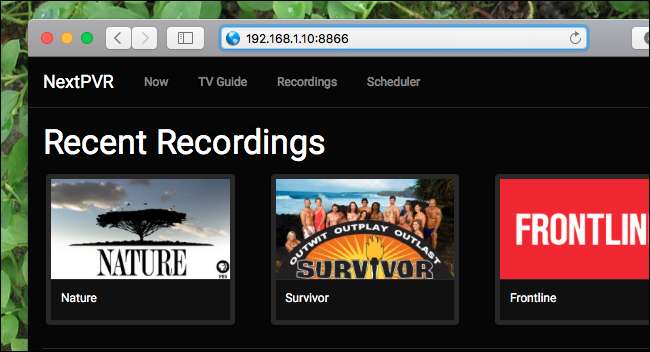
テレビのリストを表示するには、[今すぐ]タブをクリックして、現在何が表示されているかを確認できます。

または、[TVガイド]タブをクリックして、TVリストを表示することもできます。
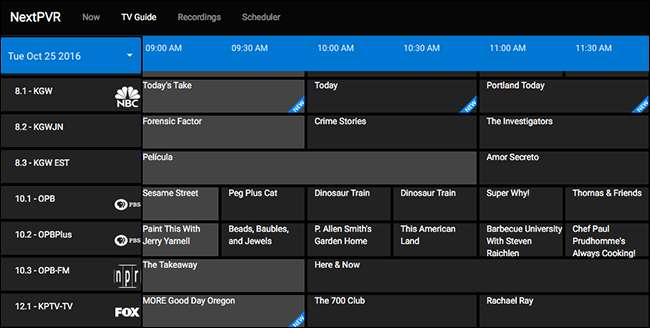
現在開催中の番組は灰色で強調表示されています。それらをタブで移動すると、いくつかのオプションが表示されます。
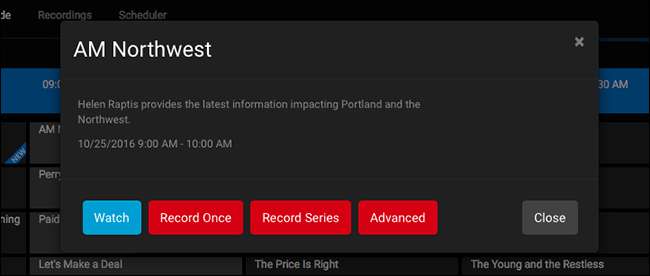
赤いボタンを使用すると、録音を開始できます。 「RecordOnce」は現在起こっていることを記録します。 「レコードシリーズ」では、特定の番組のすべてのエピソードを録画できます。 「Advanced」を使用すると、この正確なショーをいつ正確に記録するかを制御および決定できます。これらのツールを使用すると、リモコンに触れることなく、コンピューターまたは電話からすべての録音を管理できます。
しかし、あなたはおそらく青いボタンのためにそこにいます:見てください。それをタップすると、現在のチャンネルの視聴を開始できます。
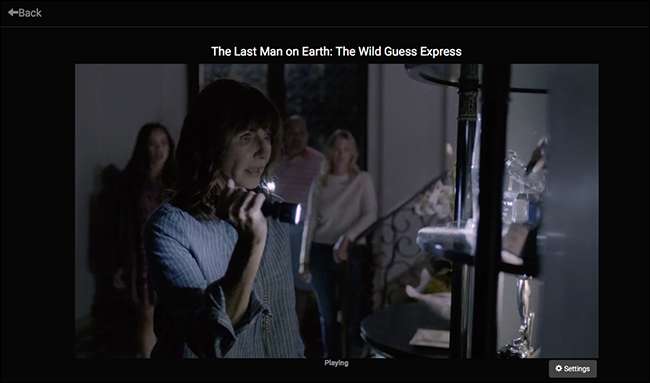
ストリーム自体はHTML5です。つまり、再生を機能させるためにブラウザのプラグインや拡張機能は必要ありません。これは、コンピューター、モバイルデバイス、または基本的に最新のWebブラウザーを実行するその他のものでテレビを視聴できることを意味します。 (私も macOSSierraのピクチャーインピクチャーモード ワーキング!)
現在放送されていない番組は、TVガイドで黒で強調表示されています。明らかな理由で視聴することはできませんが、上記のすべての録画オプションは引き続き提供されます。
「録画」タブをクリックすると、サムネイル付きの録画済み番組がすべて表示されます。
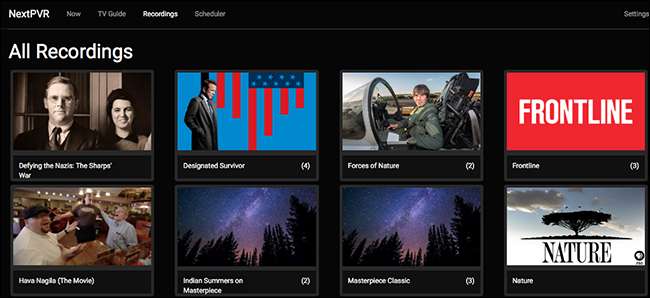
何かをタップすると、ブラウザで視聴できるエピソードのリストが表示されます。
[スケジュール担当者]ボタンをクリックすると、今後のすべての録音のリストが表示されます。
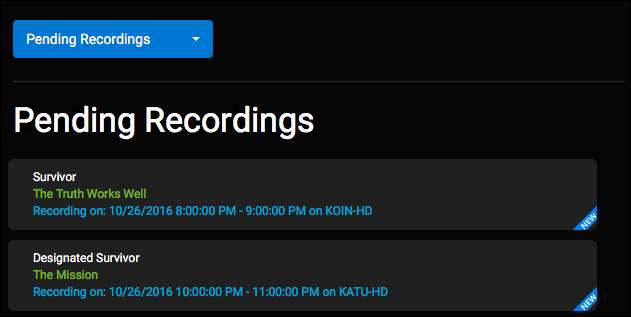
録音をキャンセルするには、何かをタップします。
これがNextPVRのウェブインターフェースで、デスクトップブラウザとモバイルブラウザの両方で機能します。これを一貫して機能させるには、本当に 静的IPアドレスを設定する または DHCP予約 ホームシアターPC用。これがないと、ルーターが再起動するたびにIPアドレスが変更されます。つまり、このインターフェイス用に作成したブックマークはすべて壊れます。
関連: Windows 7、8、10、XP、またはVistaで静的IPアドレスを割り当てる方法
ステップ3:他のKodiボックスからライブTVと録画にアクセスする
ただし、これの本当の魔法は、自宅に複数のKodiベースのHTPCがある場合に発生します。たとえば、リビングルームにTVチューナーを備えたHTPCがあり、寝室にKodiを実行しているRaspberry Piがある場合、別のTVチューナーを購入しなくても、RaspberryPiからHTPCのライブTVと録画にアクセスできます。すごいです。
これを設定することは、ローカルコンピューターでNextPVRにアクセスするようにKodiを設定することとほとんど同じですが、1つの小さな設定変更があります。
2台目のPCでKodiを開き、[システム]> [アドオン]> [マイアドオン]> [PVRクライアント]に移動します。 「NextPVRPVRClient」アドオンを見つけて選択し、「Configure」ボタンを押します。
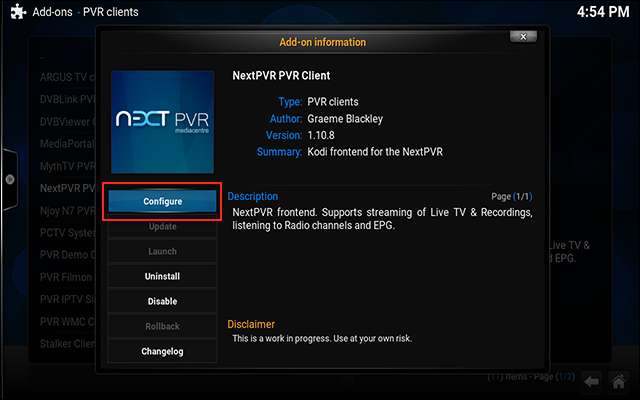
[NextPVRホスト名]を選択し、NextPVRマシンのIPアドレスを入力します。
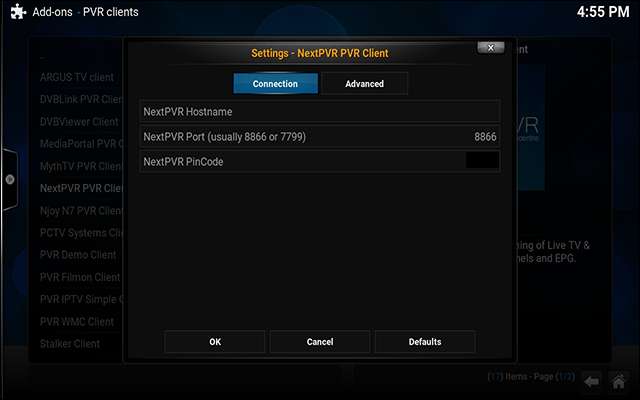
また、手順1で設定したNextPVRPINコードを提供する必要があります。繰り返しになりますが、これを定期的に行う予定の場合は、静的IPを使用してNextPVRマシンをセットアップすることをお勧めします。
すべての設定が完了すると、KodiでNextPVRをローカルマシンで使用するのと同じように使用できるようになります。 KodiはWindows、Linux、Mac、さらにはAndroidでも利用できるため、これにより、テレビをスチームするためのあらゆる種類の潜在的なデバイスが提供されます。Kodiをインストールし、ネットワーク上のすべてにアクセスするように構成するだけです。 TVチューナーとNextPVRがインストールされたデバイスが1つある限り、家の他のKodiマシンでライブTVを視聴できます。
ステップ4(オプション):ネットワーク外部からのアクセスを有効にする
それはすべて十分にクールですが、そうではありませんか さらに涼しい 職場でのショーについて聞いた後、レコーディングをスケジュールするには?それともバーで?さらに言えば、ホームネットワークの外部からテレビや録画を見るのは素晴らしいことではないでしょうか。
これは可能ですが、もう少し複雑です。ルーターの構成を詳しく調べて、ポート転送を設定する必要があります。 NextPVRのウェブクライアントへのすべてのリクエストをメディアセンターに送信するには、ルーターが必要です。これを行う方法はルーターによって大きく異なりますが、 ルーターでポート転送を設定するためのガイド 素晴らしい概要を提供します。 8866、またはステップ1でNextPVRのウェブUIに選択したポートを、HTPCのIPアドレスに転送するようにしてください。
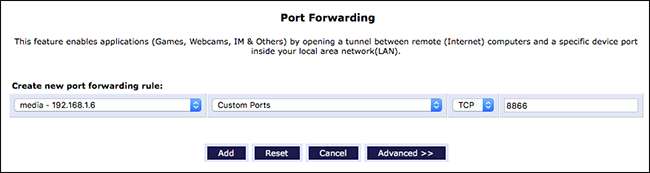
接続するには、外部IPアドレス、またはダイナミックDNSで設定されたアドレスが必要です。 外部IPを見つける方法は次のとおりです 、しかし考慮してください DDNSの設定 IPアドレスの代わりに入力しやすいURLが必要な場合。
関連: ルーターのポートを転送する方法
ポートを正しく転送した場合は、外部IPまたはダイナミックDNSアドレスに続けて、前に選択したポート番号を入力することで、どこからでもNextPVRに接続できます(例:
my。dyなみcーあっdれっs。こm:8866
)。ウェブUIが表示され、録画をスケジュールできるようになりますが、ライブTVのストリーミングと録画の視聴の両方が機能しないことがわかります。
これは、デフォルトでは、ホームネットワークの外部からのコンテンツのストリーミングが有効になっていないためです。これを変更するには、NextPVR構成フォルダの「config.xml」を手動で編集する必要があります。これは次の場所にあります。
C:\ Users \ Public \ NPVR
デフォルトではHTPCにあります。
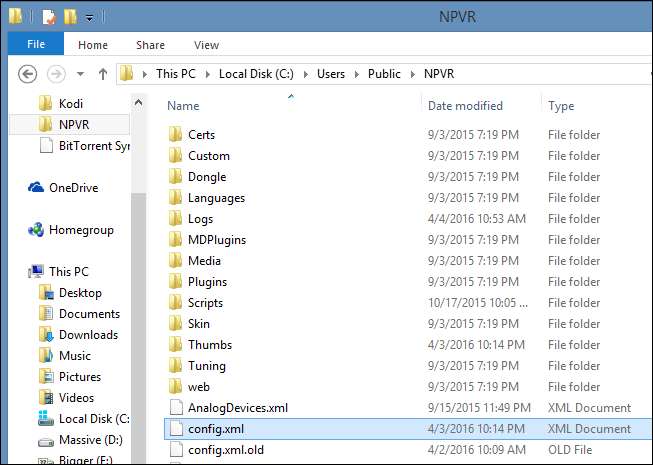
ファイルをダブルクリックするか、右クリックしてメモ帳またはワードパッドで開くことにより、ファイルを編集します。確認しておいて
リモートトランスコーディングを許可する
そして
AllowRemoteStreaming
両方ともに設定されています
true
、単語を置き換えることによって
false
関連するタグの間。
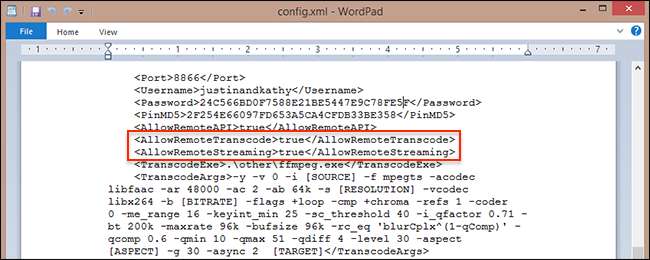
ファイルを保存すると、ライブTVをリモートで視聴したり、どこからでも録画をダウンロードできるようになります。
ストリーミングはホームネットワーク内でうまく機能しますが、私の経験では、家から離れた場所でテレビの生放送や録画を見ることに頼るべきではないでしょう。私のインターネットアップロード速度は30Mbpsですが、ホームネットワークの外部からライブTVを実際に動作させるにはまだ至っていません。これは理にかなっています。ライブTVは多くの帯域幅を使用し、Google Fiberを持たない人は、家から離れた場所で多くの不具合なしに何も見ることができない可能性があります。記録されたエピソードのダウンロードはピンチで機能する可能性がありますが、患者であれば、どこからでもPVRを管理できることも非常に便利です。







